Príomh-Chomhéadan Outlook - Liosta Teachtaireachtaí
sa mail amharc, sa chuid lár de phríomh-chomhéadan Outlook, feicfidh tú liosta na ríomhphoist - Liosta Teachtaireachtaí. Leis an Liosta Teachtaireachtaí, is féidir leat ríomhphoist a léamh agus freagairt go tapa gan stró.
- Liosta na ríomhphoist
- Instant Search
- Scagaire Tapa
- Sórtáil Thapa de réir Dáta
- Socraigh Tapa
- Bratach Thapa
- Deaschliceáil Roghchlár
nótaí: Tugtar an rang teagaisc seo isteach bunaithe ar chlár deisce Microsoft Outlook 2019 i Windows 10. Agus d’fhéadfadh sé athrú go mór nó beagán ag brath ar leagan Microsoft Outlook agus ar thimpeallachtaí Windows.

Liosta na ríomhphoist
Is é príomhchuspóir an Liosta Teachtaireachtaí ná gach ríomhphost den fhillteán ríomhphoist roghnaithe reatha a liostáil. Nuair a athraíonn tú idir fillteáin ríomhphoist sa Pána Fillteán, athróidh liosta na ríomhphoist go huathoibríoch.
sa Liosta Teachtaireachtaí, déantar ríomhphoist a ghrúpáil de réir Inniu, Inné, An tSeachtain Dheireanach, Dhá Sheachtain Ago, Three Weeks Ago, Last Month, agus Older go huathoibríoch. Déantar na grúpaí a leathnú de réir réamhshocraithe, agus is féidir leat cliceáil ![]() roimh ainmneacha grúpa chun iad a chliseadh, nó cliceáil
roimh ainmneacha grúpa chun iad a chliseadh, nó cliceáil ![]() chun iad a leathnú.
chun iad a leathnú.

sa Liosta Teachtaireachtaí, Is féidir leat:
- Léigh ríomhphoist: Sa Liosta Teachtaireachtaí, cliceáil r-phost chun féachaint air sa Pána Léitheoireachta, nó cliceáil faoi dhó ar an ríomhphost chun é a oscailt i bhFuinneog Teachtaireachta amháin.
- Ríomhphoist freagartha: Sa Liosta Teachtaireachtaí, cliceáil chun ríomhphost a roghnú, agus ansin cliceáil Baile > Freagra, Freagra Gach, Nó aghaidh freagra a thabhairt air.
Instant Search
An Instant Search fanann an bosca ag barr an Liosta Teachtaireachtaí. Clóscríobh na critéir chuardaigh, shonraigh an raon feidhme cuardaigh ar an liosta anuas ceart, agus gheobhaidh sé amach gach ríomhphost a chomhlíonann na critéir chuardaigh laistigh den raon feidhme cuardaigh sonraithe. Agus tá na torthaí cuardaigh á liostú sa Liosta Teachtaireachtaí le dath aibhsithe.

Ag cliceáil ![]() sa Instant Search Glanfaidh bosca na torthaí cuardaigh, agus athshlánóidh sé an réamhshocrú Liosta Teachtaireachtaí.
sa Instant Search Glanfaidh bosca na torthaí cuardaigh, agus athshlánóidh sé an réamhshocrú Liosta Teachtaireachtaí.

Scagaire Tapa
sa Liosta Teachtaireachtaí, is féidir leat cliceáil Neamhléite chun gach ríomhphost neamhléite san fhillteán ríomhphoist reatha a scagadh go tapa, nó cliceáil Faoi Dáta > Ríomhphost Neamhléite chun ríomhphoist neamhléite a scagadh freisin.

Sórtáil Thapa de réir Dáta
Ag barr an Liosta Teachtaireachtaí, is féidir leat cliceáil ![]() (Newest on Top) chun ríomhphoist a shórtáil ón gceann is nua go dtí an duine is sine, nó cliceáil
(Newest on Top) chun ríomhphoist a shórtáil ón gceann is nua go dtí an duine is sine, nó cliceáil ![]() (An duine is sine ar an mbarr) chun ríomhphoist a shórtáil ón duine is sine go dtí an ceann is nua.
(An duine is sine ar an mbarr) chun ríomhphoist a shórtáil ón duine is sine go dtí an ceann is nua.
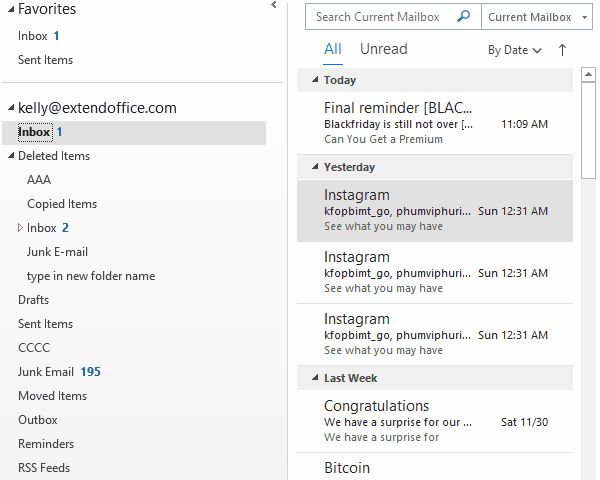
Is féidir leat cliceáil freisin Faoi Dáta > Is nua ar an mbarr or Is sine ar an mbarr ríomhphoist a shórtáil de réir dáta.
Socraigh Tapa
Is féidir leat ríomhphoist a ghrúpáil go tapa de réir critéar go díreach ón Faoi Dáta roghchlár anuas ag barr an Liosta Teachtaireachtaí.

- dáta: ríomhphoist a ghrúpáil agus a shórtáil de réir an dáta agus an ama a fuarthas.
- ó: ríomhphoist ghrúpa ag seoltóirí.
- Chun: ríomhphoist ghrúpa ag faighteoirí.
- Catagóirí: ríomhphoist ghrúpa de réir catagóirí.
- Stádas Bratach: ríomhphoist a ghrúpáil agus a shórtáil de réir stádas brataí.
- Bratach: Dáta Tosaigh: ríomhphoist a ghrúpáil agus a shórtáil de réir dátaí tosaigh.
- Bratach: Dáta Dlite: ríomhphoist a ghrúpáil agus a shórtáil de réir dátaí dlite.
- méid: ríomhphoist a ghrúpáil agus a shórtáil de réir mhéideanna teachtaireachta.
- ábhar: ríomhphoist ghrúpa de réir ábhair teachtaireachta.
- cineál: míreanna a ghrúpáil de réir cineálacha, mar shampla teachtaireachtaí ríomhphoist, cruinnithe, teachtaireachtaí téacs, srl.
- Ceangaltáin: ríomhphoist a ghrúpáil agus a shórtáil de réir ceangaltán. Cuirfidh sé ríomhphoist ina bhfuil ceangaltáin i ngrúpa amháin, agus baileoidh sé ríomhphoist gan ceangaltáin sa ghrúpa eile.
- Cuntas: ríomhphoist a ghrúpáil agus a shórtáil de réir cuntas.
- Tábhacht: ríomhphoist ghrúpa de réir leibhéil tábhachta, lena n-áirítear tábhacht ard, gnáth agus íseal.
Bratach Thapa
Is féidir leat bratach a chur le ríomhphost go tapa sa Liosta Teachtaireachtaí, agus athraigh stádas na brataí de réir mar a theastaíonn uait freisin.
Is féidir leat ríomhphost a bhratach mar mhír liosta le déanamh go tapa mar seo a leanas: Bog luch thar an ríomhphost sa Liosta Teachtaireachtaí chun deilbhín na brataí a thaispeáint ar an mbealach is fearr, agus ansin cliceáil deilbhín na brataí chun é a chur i gcrích.
Tar éis duit r-phost a lua, is féidir leat é a mharcáil mar chomhlánaithe le cliceáil deilbhín na brataí arís.

Ina theannta sin, is féidir leat stádas na brataí a athrú, meabhrúchán a chur leis, nó bratach a ghlanadh go héasca: Cliceáil ar dheis ar dheilbhín na brataí chun an roghchlár comhthéacs a thaispeáint, agus ansin an rogha shonraithe a roghnú de réir mar a theastaíonn uait uaidh.

Deaschliceáil Roghchlár
Is féidir leat cliceáil ar dheis ar r-phost sa Liosta Teachtaireachtaí chun an roghchlár comhthéacs a ghníomhachtú, agus ansin gníomhartha a dhéanamh chuig an ríomhphost roghnaithe trí na roghanna roghchláir comhthéacs a chliceáil go héasca.

- Cóipeáil: Cóipeáil go tapa an ríomhphost roghnaithe reatha.
- Priontáil Thapa: Priontáil go tapa an ríomhphost roghnaithe reatha.
- Freagra: Freagra a sheoladh chuig seoltóir an ríomhphoist roghnaithe reatha.
- Freagra Gach: Freagra a thabhairt don seoltóir agus do gach faighteoir eile ar an ríomhphost roghnaithe reatha.
- aghaidh: Cuir an ríomhphost roghnaithe reatha ar aghaidh chuig duine éigin eile.
- Marcáil mar Neamhléite or Marcáil Léigh mar: Athraigh stádas léite an ríomhphoist roghnaithe reatha, agus taispeáin é mar Unread nó Read.
- Catagóiriú: Cuir, eagar, nó soiléir dath catagóirithe don ríomhphost roghnaithe reatha.
- Leanúint suas: Cuir bratach ar r-phost mar mhír le déanamh, déan stádas na brataí a athrú, bratach a ghlanadh, nó cuir meabhrúcháin, srl.
- Faigh Gaolmhar: Faigh ríomhphoist ón seoltóir céanna, nó faigh ríomhphoist laistigh den chomhrá céanna.
- Céimeanna Tapa: Déan ilghníomhartha ag an am céanna trí chéimeanna gasta a réamhshocrú. Is féidir leat céimeanna gasta a chruthú, a chur in eagar agus a bhainistiú anseo.
- Socraigh Gníomhartha Tapa: Saincheap cad a tharlaíonn do ríomhphoist sa Bhosca Isteach nuair a bhogann tú luch os a gcionn.
- Rialacha: Cruthaigh riail bunaithe ar an ríomhphost roghnaithe reatha, agus oscail an dialóg Rialacha agus Foláirimh.
- Bog: Bog na ríomhphoist roghnaithe reatha chuig fillteáin eile.
- Déan neamhaird de (Déan neamhaird de Chomhrá): bogfar an comhrá roghnaithe agus gach teachtaireacht amach anseo chuig an bhfillteán Míreanna Scriosta.
- junk: Cruthaigh riail junk agus bloc ríomhphoist ó sheoltóir an ríomhphoist roghnaithe reatha, agus cuir fearann an seoltóra nó an seoltóra den r-phost roghnaithe reatha ar an liosta bán, agus cosc a chur ar an ngrúpa nó an Liosta Teachtaireachtaí seo a bheith marcáilte mar bhruscar.
- Scrios: Scrios an ríomhphost roghnaithe reatha.
- Cartlann: cliceáil amháin chun an ríomhphost roghnaithe reatha a bhogadh go fillteán na Cartlainne réamhshocraithe.
Tuilleadh alt ...
Uirlisí Táirgiúlachta Oifige is Fearr
Kutools le haghaidh Outlook - Níos mó ná 100 Gnéithe cumhachtacha chun do Outlook a shárú
🤖 Cúntóir Ríomhphoist AI: Ríomhphoist pro toirt le draíocht AI - aon-cliceáil chun freagraí genius, ton foirfe, máistreacht ilteangach. Trasfhoirmigh ríomhphost gan stró! ...
📧 Uathoibriú Ríomhphoist: As Oifig (Ar fáil do POP agus IMAP) / Sceideal Seol Ríomhphoist / Auto CC/BCC de réir Rialacha Agus Ríomhphost á Sheoladh / Auto Ar Aghaidh (Ardrialacha) / Beannacht Auto Cuir leis / Scoilt Ríomhphoist Ilfhaighteoirí go huathoibríoch i dTeachtaireachtaí Aonair ...
📨 Bainistíocht Ríomhphost: Ríomhphoist a Athghairm go héasca / Bloc Ríomhphoist Scam ag Ábhair agus Daoine Eile / Scrios Ríomhphoist Dúblacha / Cuardach Casta / Comhdhlúthaigh Fillteáin ...
📁 Ceangaltáin Pro: Sábháil Baisc / Baisc Dícheangail / Comhbhrú Baisc / Auto Sábháil / Auto Dícheangail / Comhbhrúite Auto ...
🌟 Draíocht Chomhéadain: 😊Níos mó Emojis Pretty and Cool / Treisiú Do Tháirgiúlacht Outlook le Radhairc Tabbed / Íoslaghdaigh Outlook In ionad Deiridh ...
???? Wonders aon-cliceáil: Freagair Gach Duine le Ceangaltáin Isteach / Ríomhphoist Frith-Iascaireachta / 🕘 Taispeáin Crios Ama an tSeoltóra ...
👩🏼🤝👩🏻 Teagmhálaithe & Féilire: Baisc Cuir Teagmhálacha Ó Ríomhphoist Roghnaithe / Roinn Grúpa Teagmhála ar Ghrúpaí Aonair / Bain Meabhrúcháin Breithlá ...
Thar Gnéithe 100 Fan le do Thaiscéalaíocht! Cliceáil Anseo le Tuilleadh Amach.

